有网友想要通过给电脑重装系统,然后通过重新分区的方式,彻底清除原有系统的病毒文件,但是不知道电脑重装系统硬盘分区怎么分。下面小编就教下大家电脑重装系统硬盘分区的方法步骤。
工具/原料:
系统版本:windows10系统
品牌型号:微软Surface Pro 8
软件版本:分区助手v9.1
方法/步骤:
1、在电脑上打开浏览器,搜索下载安装分区助手软件。
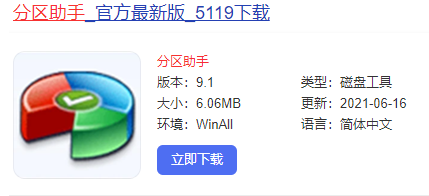
2、然后进行安装,完成后双击打开“分区助手”。
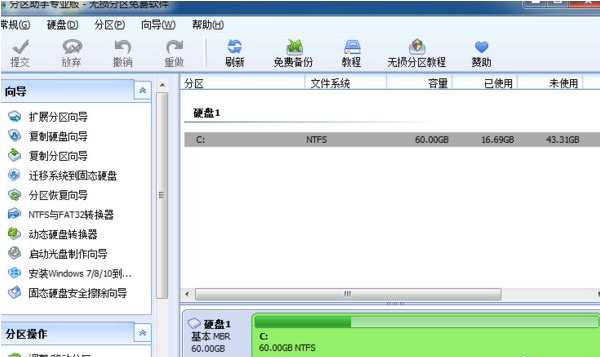
3、选中要分区的硬盘。
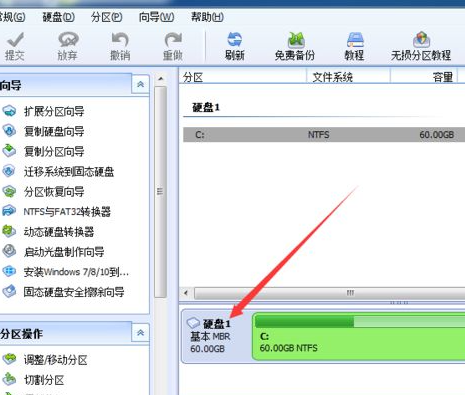
4、然后点击“创建分区”。
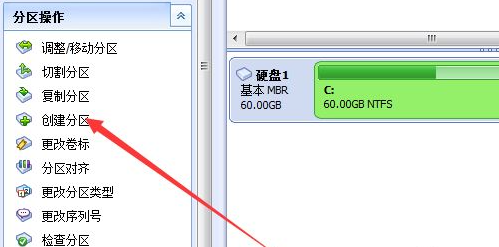
5、进行分配大小操作,点击“确定”。
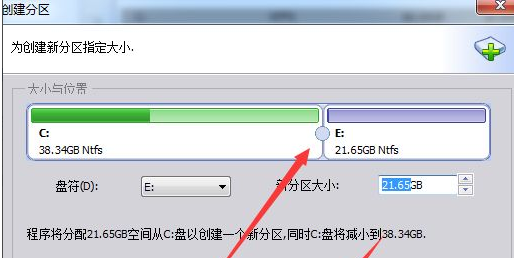
6、完成后点击“提交”。
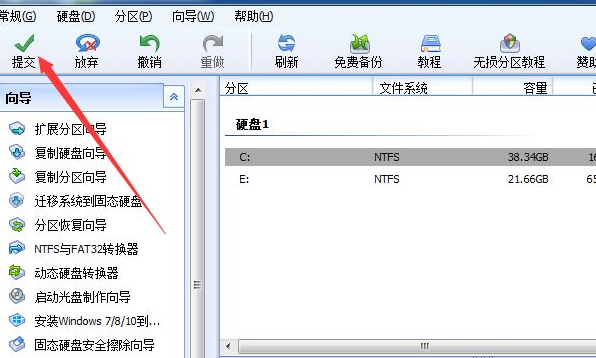
7、最后点击“执行”进行重启分区即可。
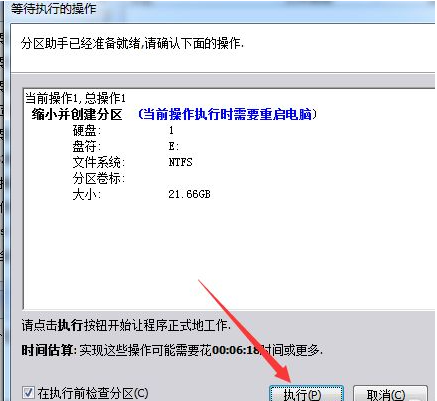
总结:
1、打开分区助手,选择硬盘创建分区;
2、分配大小,提交执行分区。

大小:46.1M

大小:30.5M

大小:30.8M

大小:2.2M

大小:57.5M